5.FBXモデル変換ツール(Fbx2BinVS2015)
501.Fbx2BinVS2015のセットアップ
AUTODESK社のFBXフォーマットは広く普及しているモデルデータのフォーマットです。多くの3Dグラフィックソフトもこの形式の出力に対応しており、またその内部のデータの取得もFBXSDKという形で公開されており、C++プログラムからの利用も、非常に便利です。
しかし、FBXSDKは非常に大きいので、ゲームそのもののの開発環境に同居させるのは若干無理があります。
そのため、BaseCrossでは独自のグラフィックフォーマットを定義し、そのデータを使ってゲーム内に配置する仕組みになっています。
この章で説明するFbx2BinVS2015はFBX形式から独自の形式拡張子.bmfに変換するツールです。ゲームではこの.bmfファイルをステージ内などに配置します。
.bmfファイルについて
.bmfファイルはBaseCrossのみで通用するデータ形式です。というより、はっきり言って拡張子もどうでもよいといえばどうでもよく、データ変換ツールとゲーム側で整合性さえ取れてれば.datなどでも問題ありません。また、その細かな形式も確定されたものではなく、プログラムで自由に改変することができます。ようは、FBXデータをゲームで使用するデータにデータ変換できればいいのです。
デフォルトのデータ形式については、別の項で説明します。
Fbx2BinVS2015のセットアップ
Fbx2BinVS2015は、BaseCrossのFbx2BinVS2015ディレクトリに入っています。ほかのゲームと違ってそのまま起動しても動きません。以下の環境、また、FBXSDKのセットアップを行う必要があります。*MFC(VS2015に付属のマイクロソフト社のクラスライブラリ)のセットアップ *FBX_SDKのセットアップ
MFCのセットアップ
MFCというのはMicrosoft Foundation Classといい、VisualC++のライブラリです。内容的にはWindowsAPIに直結する機能がクラス化されており、VisualStdio2015Comunityに標準でついています。MFCを使うと簡単にメニューやダイアログ、そしてボタンや入力フィールドなどのコントロールを簡単に実装できるので、Fbx2BinVS2015のようなデータ変換ツールを作成するのには非常に便利です。
MFCをセットアップするにはVisualStdio2015の管理ツールを使ってVisualC++グループの中のMicrosoft Foundation Classをセットアップします。その際、バージョンに整合性がないと失敗することもありますので、VisualStdio2015を最新の状態にしてからセットアップしましょう。
FBX_SDK
FBX_SDKはAUTODESK社の、FBX_SDKのページからダウンロードします。そしてVisualStdio2015用のパッケージをダウンロード(セットアップ)できます。FBX_SDKのサイトのトップからたどると最新のパッケージのページにたどり着きます。
2017年3月の時点で、FBX SDK 2017.1というバージョンがダウンロードできますので、それをセットアップしてください。
FBX_SDKをセットアップしますと、デフォルトでC:\Program Files\Autodesk\FBX\FBX SDK\2017.0.1というディレクトリができ、その中にincludeとlibというディレクトリが作成されます。
その2つのディレクトリ内のファイルをBaseCrossのFbx2BinVS2015の中のFbxLibs内にコピーして使用するわけですが、includeについては、そのままディレクトリ内を丸ごとコピーしてもらっていいのですがlibのほうは、FBX_SDK側の、lib\vs2015\x86\debugの内容をFbx2BinVS2015側のFbxLibs\lib\Debug内へ、lib\vs2015\x86\releaseの内容をFbx2BinVS2015側のFbxLibs\lib\Release内にコピーしてください。(全体で400メガ以上あります)
これらの環境をセットアップすれば、Fbx2BinVS2015のソリューションを開くことができるようになります。
Fbx2BinVS2015の起動画面
ビルド後、起動して以下のような画面が出れば成功です。
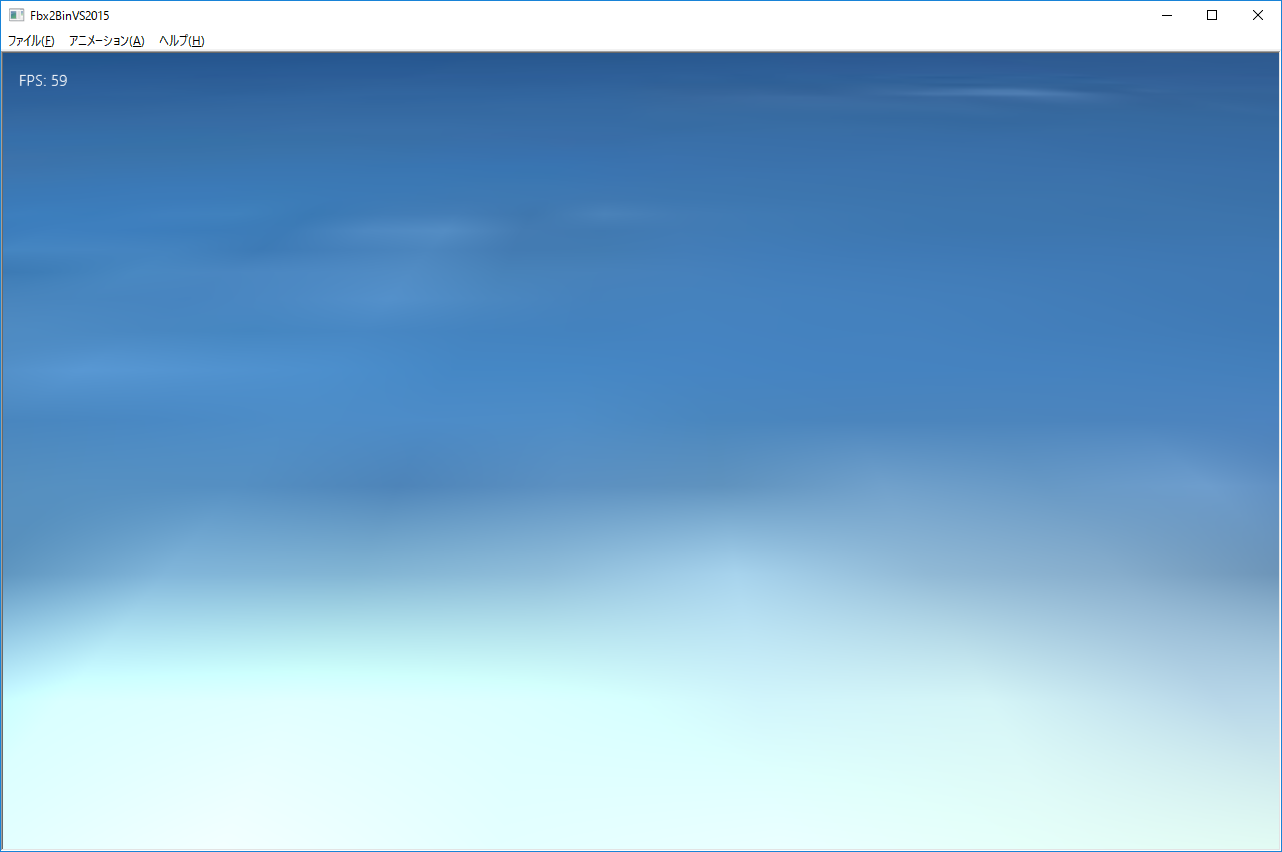
図0501a